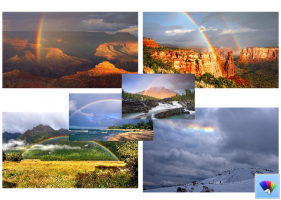Deshabilitar los sonidos de tipo en el teclado táctil en Windows 10
Windows 10 incluye un teclado táctil para computadoras y tabletas con pantalla táctil. Cuando toca cualquier campo de texto en su tableta, el teclado táctil aparece en la pantalla. De forma predeterminada, el teclado táctil reproduce un sonido cada vez que toca una tecla. En este artículo, veremos cómo desactivar estos sonidos.
Si es propietario de una pantalla táctil, Windows 10 le mostrará las opciones avanzadas del teclado táctil en Ajustes -> Dispositivos -> Escritura.
Para deshabilitar los sonidos de escritura en el teclado táctil en Windows 10, deshabilite la opción Reproducir sonidos clave mientras escribo debajo Teclado táctil A la derecha.
Voila, ahora abre tu teclado táctil y toca cualquier tecla. No producirá sonidos.
Es posible desactivar los sonidos con un ajuste. Esto puede resultar útil si su dispositivo no tiene pantalla táctil.
Para deshabilitar los sonidos de escritura del teclado táctil en Windows 10 con un ajuste, Haz lo siguiente.
Si no tiene una pantalla táctil, Windows 10 ocultará todas las configuraciones avanzadas del teclado táctil:
Por lo tanto, no puede usar la aplicación Configuración para deshabilitar los sonidos de escritura del teclado táctil sin una pantalla táctil. La única forma de hacerlo es modificar el registro.
- Abrir el Editor del registro (ver cómo).
- Vaya a la siguiente clave:
HKEY_CURRENT_USER \ SOFTWARE \ Microsoft \ TabletTip \ 1.7
Consejo: puedes acceder a cualquier clave de registro deseada con un clic. Si esta clave no existe, simplemente créela.
- En el panel derecho, debe crear el EnableKeyAudioFeedback valor. Este valor DWORD de 32 bits es responsable de la función de sonidos de mecanografía del teclado táctil. Póngalo en 0 para desactivar los sonidos. Nota: incluso si está ejecutando una versión de Windows 10 de 64 bits, debe utilizar un tipo de valor DWORD de 32 bits.
- Un dato de valor de 1 habilitará los sonidos.
- desconectar desde su sesión de usuario de Windows 10 y vuelva a iniciar sesión.
Para ahorrar tiempo, puede descargar archivos de registro listos para usar.
Descargar archivos de registro
El ajuste de deshacer está incluido.